【ZBrush模型】ZBrush中的三种对称类型
ZBrush是一款功能强大的数字建模软件,在使用ZBrush进行雕刻建模的时候,为达到雕刻速度和雕刻效果的美观,经常需要使用对称功能来制作。
ZBrush®软件为我们提供了三种对称功能,分别是基于轴的对称、姿势对称和环形对称。对称功能允许您雕刻模型一边同时自动雕刻另一边。
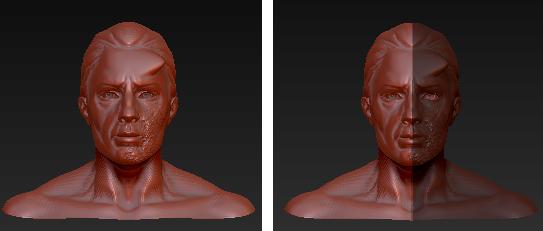
对称功能允许您雕刻模型一边同时自动雕刻另一边。ZBrush有三种对称功能,分别是:1. 基于轴的对称;2.环形对称;3.姿势对称;
一 基于轴的对称
1.按下Transform:Activate Symmetry按钮。
2. 按下X、Y或者Z选择你想要的镜像轴向。
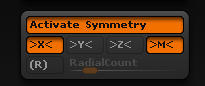
二 环形对称
按下面的步骤使用环形对称功能:
1.按下Transform:Activate Symmetry按钮。
2. 按下X、Y或者Z选择你想要镜像轴向。
3. 按下Transform:R按钮。
4. 按下Transform:Radial Count参数来规定你在模型表面镜像的次数。
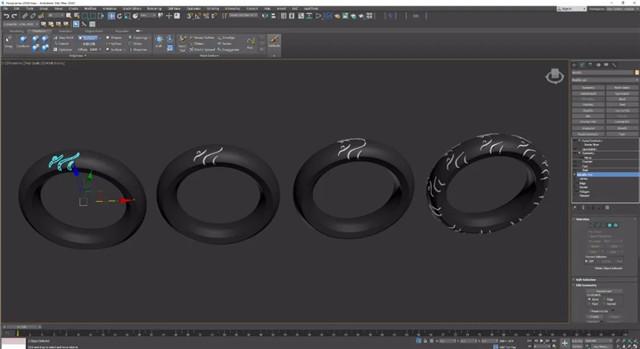
三 姿势对称
姿势对称是利用ZBrush智能对称功能自动创建基于拓扑的对称代替世界空间坐标对称。
正常的对称要求模型基于X、Y、Z轴时必须有相同的形状。而当你为模型摆放了一种姿势时,模型的轴向上不再有对称的形状,也就不再能够使用正常的对称工具进行雕刻了。
姿势对称解决了这个问题,这种对称是基于你模型的拓扑结构,拓扑必须是在一个轴向上是对称的,但是,这种对称不能对于两个或是两个以上的轴向例如球体或者是正方体。
要使用姿势对称只需要简单的选择轴向在Transform面板,然后按下Use Poseable Symmetry。
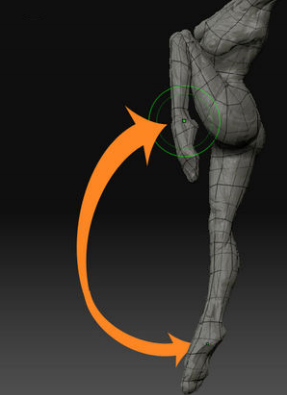
步骤如下:
1. 按下Transform:Activate Symmetry按钮。
2. 设置Tool:Geometry:SDiv到你将要雕刻的最高细分级别。
3. 按下X、Y或者Z的轴向。
4. 按下Use Poseable Symmetry。
如果你的模型的拓扑不是100%的对称,那么这个工具将会使用失败。如果你的模型是对称但是基于不止一个轴向,那么这个工具也会使用失败。例如球体它在三个轴向上都是对称的。
姿势对称是在一个绿色的笔刷范围内,如果你的笔刷是一个绿色的圆圈,那说明你的姿势对称功能已经被激活;如果你的笔刷是一个红色的圆圈,那说明你的姿势对称功能没有被激活。
提示:如果你在使用姿势对称时使用了网格细分,这时姿势对称会关闭回到正常对称,要再次按下Use Poseable Symmetry才能继续姿势对称。

转载声明:文章来源于网络,不作任何商业用途!
全部评论


暂无留言,赶紧抢占沙发
热门资讯

c4d才能把两条样条线变成一个面教程

substance painter的使用方法和优化技巧!...

c4d造型器对称怎样单独把对称的另一半分出来?...

3dmax模型文件保存一般用哪几种格式?

3dmax透视旋转模型或旋转视图模型消失的原因及解决方法!...

zbrush软件中怎样实时测量模型的尺寸?

前方高能,怪兽出没!一组精美的建模参考~...

C4D如何导入背景图片?

maya软件怎样贴法线贴图?








